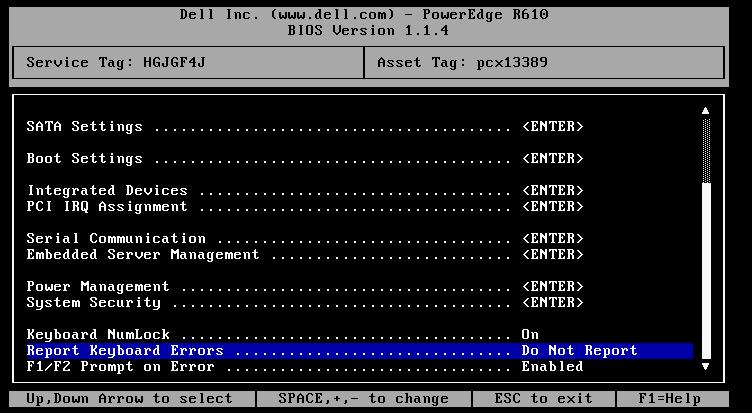|
Size: 1296
Comment:
|
← Revision 8 as of 2013-06-24 13:38:29 ⇥
Size: 2015
Comment:
|
| Deletions are marked like this. | Additions are marked like this. |
| Line 1: | Line 1: |
| ## page was renamed from Host Initialisation/Dell 2950 1950 | ## page was renamed from Host Initialisation/Dell R610 / R710 |
| Line 4: | Line 4: |
| Diese Seite beschreibt die nötigen Schritte, um einen Dell Poweredge 1950 oder 2950 zu installieren. | Diese Seite beschreibt die nötigen Schritte, um einen Dell Poweredge R610 oder R710 zu installieren. |
| Line 10: | Line 10: |
| Hier nutzt man die Voreinstellung der DRAC5-Karte. Nachdem Notebook und DRAC5-Port verbunden sind: | Hier nutzt man die Voreinstellung der iDRAC-Karte. Nachdem Notebook und iDRAC-Port verbunden sind: |
| Line 20: | Line 20: |
| Dann Ausloggen und den DRAC5 (wieder) an den Switch anschließen. Nach ein paar Sekunden ist er unter der neuen Adresse erreichbar. | Dann Ausloggen und den iDRAC (wieder) an den Switch anschließen. Nach ein paar Sekunden ist er unter der neuen Adresse erreichbar. Nun kann die iDRAC Karte entgültig per Skript konfiguriert werden (<hostname> durch den Namen der Maschine - nicht der iDRAC-Schnittstelle - ersetzen): {{{ [a] ~ % /project/dell_11g/scripts/generate_idrac6_config.sh <hostname> <iDRAC-Passwort> }}} /!\ 12G-Server: Durch einen Bug in der aktuellen iDRAC7-Firmware wirkt sich das hier gesetzte Paßwort nicht auf den IPMI-Zugang aus. Es empfiehlt sich, daß Paßwort über das Webinterface zu ändern. Nur dann funktioniert der IPMI-Zugang! |
| Line 25: | Line 33: |
| {{attachment:r610-processor-settings.png}} | {{attachment:r610-processor-settings.jpg}} |
| Line 28: | Line 36: |
| {{attachment:r610-boot-settings.png}} | '''Boot Sequence''' unter '''Boot Settings''' wählen:<<BR>><<BR>> {{attachment:r610-boot-settings.jpg}} |
| Line 31: | Line 40: |
| {{attachment:r610-deactivate-nics.png}} | Es sind nur NIC 1 und 2 sowie NIC 3 und 4 gemeinsam deaktivierbar:<<BR>><<BR>> {{attachment:r610-deactivate-nics.jpg}} |
| Line 34: | Line 44: |
| Den Hostnamen als '''User Defined String''' eingeben:<<BR>><<BR>> | |
| Line 37: | Line 48: |
| {{attachment:r610-power-management.png}} | {{attachment:r610-power-management2.jpg}} |
| Line 40: | Line 51: |
| {{attachment:r610-system-security.png}} | {{attachment:r610-system-security.jpg}} |
| Line 43: | Line 54: |
| {{attachment:r610-no-keyboard-errors.png}} | {{attachment:r610-no-keyboard-errors.jpg}} |
Diese Seite beschreibt die nötigen Schritte, um einen Dell Poweredge R610 oder R710 zu installieren.
Contents
Remote Access Konfiguration
Hier nutzt man die Voreinstellung der iDRAC-Karte. Nachdem Notebook und iDRAC-Port verbunden sind:
# /sbin/ifconfig eth0 up 192.168.0.1 netmask 255.255.255.0 # ssh 192.168.0.120
Login as root, password: calvin .
$ racadm setniccfg -s <IP> <Netmask> <Gateway>
Dann Ausloggen und den iDRAC (wieder) an den Switch anschließen. Nach ein paar Sekunden ist er unter der neuen Adresse erreichbar.
Nun kann die iDRAC Karte entgültig per Skript konfiguriert werden (<hostname> durch den Namen der Maschine - nicht der iDRAC-Schnittstelle - ersetzen):
[a] ~ % /project/dell_11g/scripts/generate_idrac6_config.sh <hostname> <iDRAC-Passwort>
![]() 12G-Server: Durch einen Bug in der aktuellen iDRAC7-Firmware wirkt sich das hier gesetzte Paßwort nicht auf den IPMI-Zugang aus. Es empfiehlt sich, daß Paßwort über das Webinterface zu ändern. Nur dann funktioniert der IPMI-Zugang!
12G-Server: Durch einen Bug in der aktuellen iDRAC7-Firmware wirkt sich das hier gesetzte Paßwort nicht auf den IPMI-Zugang aus. Es empfiehlt sich, daß Paßwort über das Webinterface zu ändern. Nur dann funktioniert der IPMI-Zugang!
BIOS
CPU Virtualisierungserweiterungen aktivieren
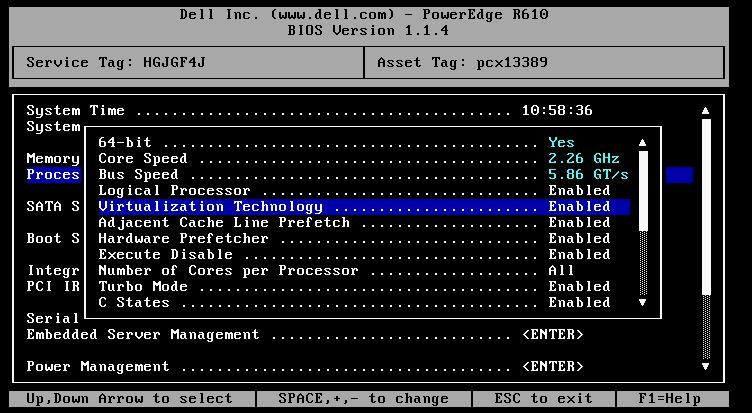
Automatisches Booten per PXE deaktivieren
Boot Sequence unter Boot Settings wählen:
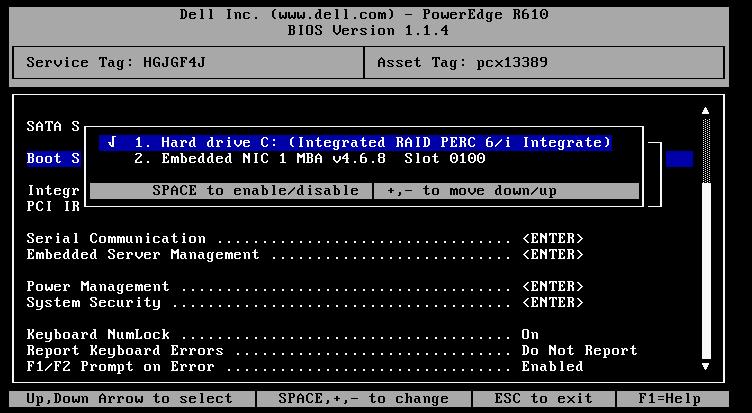
Ungenutzte NICs deaktivieren
Es sind nur NIC 1 und 2 sowie NIC 3 und 4 gemeinsam deaktivierbar:
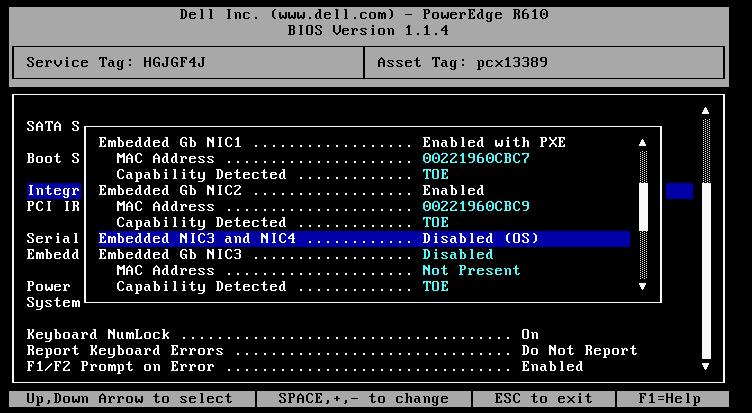
LCD-Anzeige
Den Hostnamen als User Defined String eingeben:
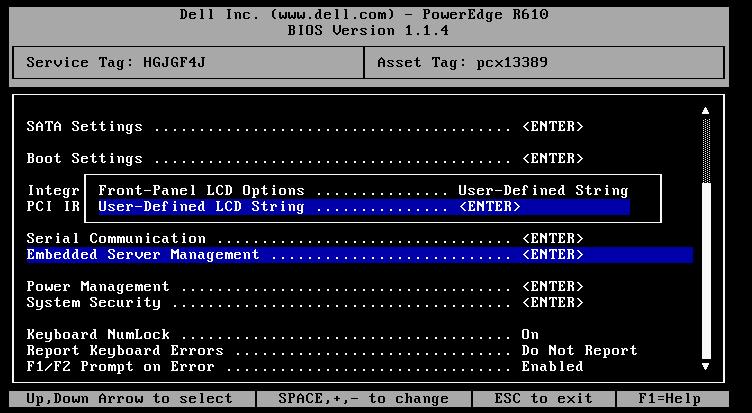
Stromspar-Einstellungen
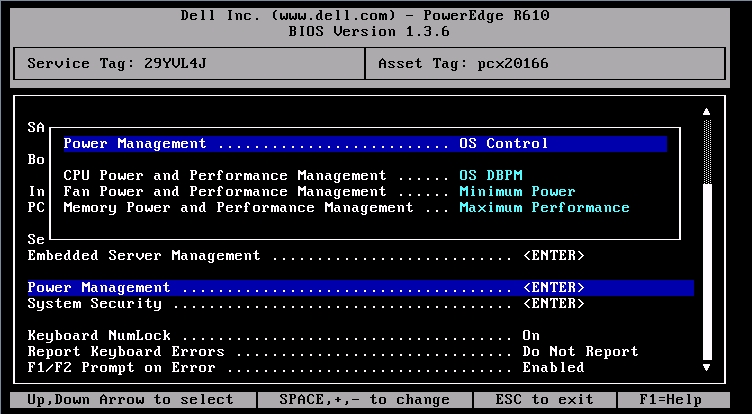
Automatisches Einschalten nach Stromausfall deaktivieren
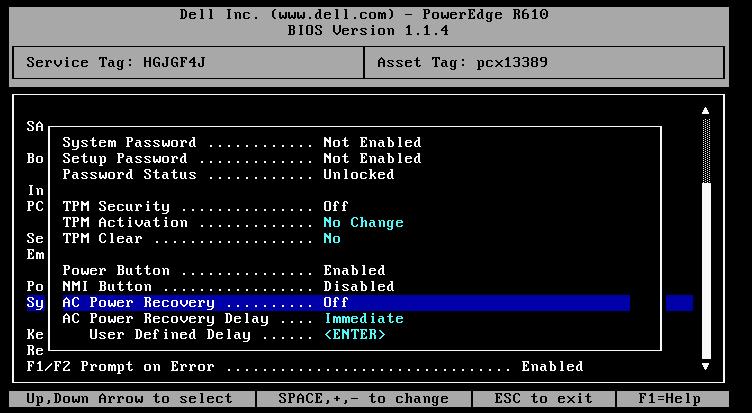
Keine Keyboard-Fehler